
Muitas vezes, as pessoas procuram converter PPT em vídeo por vários motivos. Ao converter PowerPoint para vídeo, eles obtêm um arquivo de mídia (mp4, por exemplo) super fácil de compartilhar e abrir. Além de aumentar as oportunidades de compartilhamento, o formato de vídeo resultante permite que eles usem o conteúdo de suas apresentações de uma forma geralmente mais atraente para o público.
Converta PowerPoint PPT para Vídeo Online
Embora o aplicativo PowerPoint esteja equipado com funções que permitem aos usuários converter seus slides em vídeo, o processo de criação do vídeo não é simples. Você pode se beneficiar mais usando uma ferramenta online simples como o aplicativo da web PowerPoint to Video da Aspose. Quando terminar de ler este artigo, você terá aprendido como converter PowerPoint PPT em vídeo usando um conversor online e executando códigos em C#, Java e C++.
Conversor PPT para MP4 Online
- Acesse a página Aspose Online Conversor PPT para MP4.
- Clique em Soltar ou fazer upload de seus arquivos.
- Carregue a apresentação do PowerPoint que você deseja converter em um vídeo MP4.
- Clique em Converter.
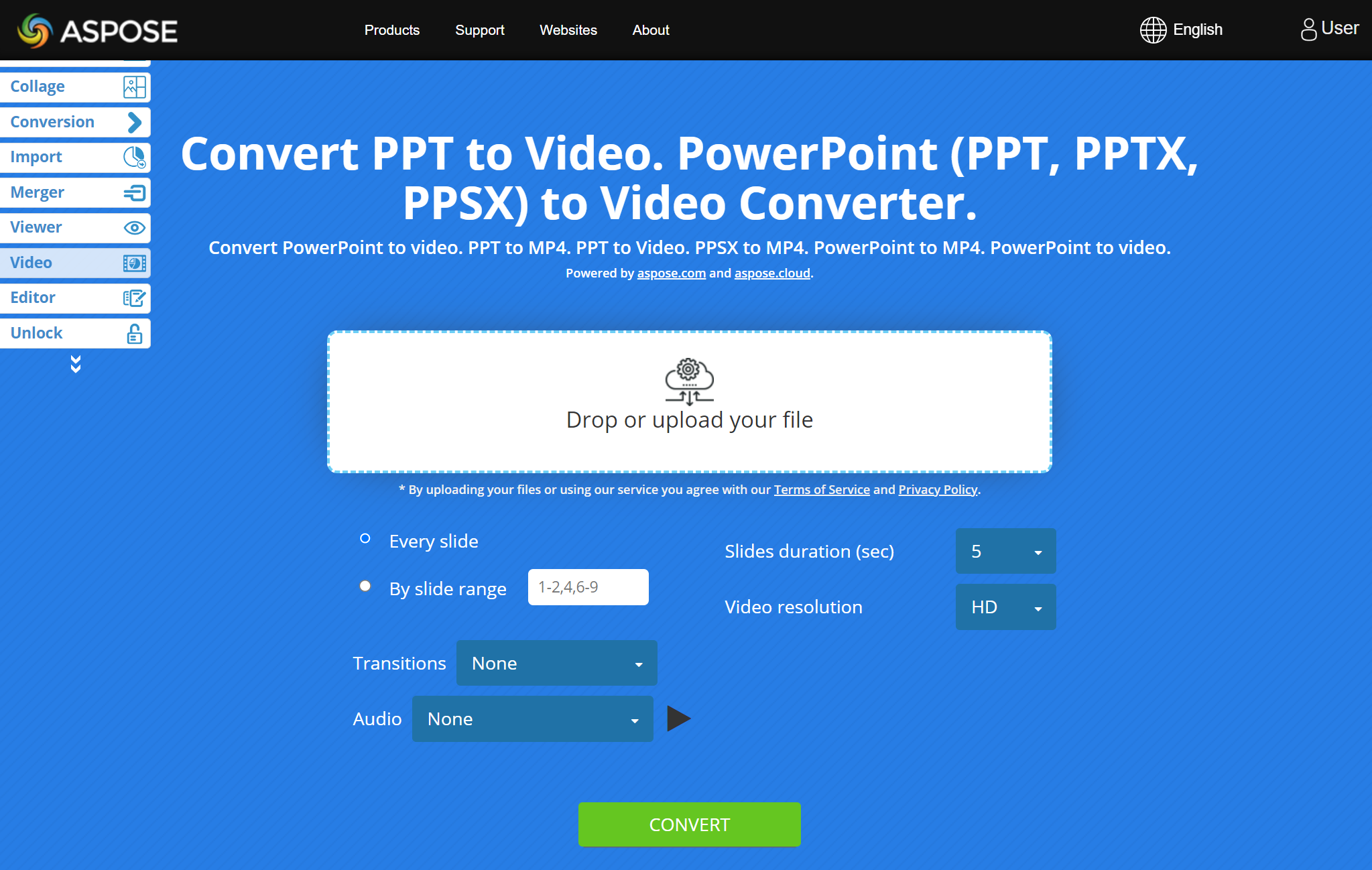
O conversor PPT para MP4 online fornece parâmetros que permitem:
- especifique quais slides da apresentação você deseja usar no vídeo,
- adicionar transições envolventes,
- especificar quanto tempo você deseja que cada slide apareça no vídeo,
- adicionar som ou música ao vídeo e
- escolha sua qualidade de vídeo preferida.
PowerPoint PPT para MP4 - perguntas frequentes
Como faço para converter PPT para vídeo MP4 online?
Use nosso Conversor de Vídeo PowerPoint para MP4 online para converter apresentações PPT em arquivos de vídeo. Carregue sua apresentação, especifique seus parâmetros ou opções preferenciais e clique em Converter.
Em que formato está o vídeo resultante?
MP4 é o formato do vídeo resultante.
Quanto tempo leva para converter PowerPoint para vídeo?
Geralmente leva alguns minutos. O tempo necessário para a conversão de PowerPoint para vídeo depende do número de slides envolvidos, das transições selecionadas, da qualidade do vídeo escolhida e de outros parâmetros que afetam a operação.
Posso converter PowerPoint PPT para vídeo no meu smartphone?
Sim. Você pode usar o aplicativo da web Aspose PowerPoint to Video no seu celular. O conversor funciona da mesma forma em dispositivos móveis e em computadores.
Converter PPT para Vídeo Usando Código
Usando as APIs do Aspose, os desenvolvedores e aplicativos podem criar quadros com base em slides do PowerPoint (que podem ser convertidos em vídeo), converter apresentações em outros arquivos, editar e manipular apresentações e assim por diante.
- Converter PPT para Vídeo em C#
- Converter PPT para Vídeo em Java
- Converter PPT para Vídeo em C++
- Explorar a API da nuvem
Converter PPT para vídeo MP4 em C#
- Use o comando dotnet add package para adicionar Aspose.Slides e FFMpegCore ao seu projeto:
- execute
dotnet add package Aspose.Slides.NET --version 22.11.0 - execute
dotnet add package FFMpegCore --version 4.8.0
- execute
- Baixe o ffmpeg aqui.
- FFMpegCore requer que você especifique o caminho para o ffmpeg baixado (por exemplo, extraído para “C:\tools\ffmpeg”):
GlobalFFOptions.Configure(new FFOptions { BinaryFolder = @"c:\tools\ffmpeg\bin",} ); - Execute o seguinte código C# para converter PowerPoint PPT em vídeo:
using System.Collections.Generic;
using Aspose.Slides;
using FFMpegCore; // Will use FFmpeg binaries we extracted to "c:\tools\ffmpeg" before
using Aspose.Slides.Animation;
using (Presentation presentation = new Presentation())
{
// Adiciona uma forma de sorriso e depois a anima
IAutoShape smile = presentation.Slides[0].Shapes.AddAutoShape(ShapeType.SmileyFace, 110, 20, 500, 500);
IEffect effectIn = presentation.Slides[0].Timeline.MainSequence.AddEffect(smile, EffectType.Fly, EffectSubtype.TopLeft, EffectTriggerType.AfterPrevious);
IEffect effectOut = presentation.Slides[0].Timeline.MainSequence.AddEffect(smile, EffectType.Fly, EffectSubtype.BottomRight, EffectTriggerType.AfterPrevious);
effectIn.Timing.Duration = 2f;
effectOut.PresetClassType = EffectPresetClassType.Exit;
const int Fps = 33;
List<string> frames = new List<string>();
using (var animationsGenerator = new PresentationAnimationsGenerator(presentation))
using (var player = new PresentationPlayer(animationsGenerator, Fps))
{
player.FrameTick += (sender, args) =>
{
string frame = $"frame_{(sender.FrameIndex):D4}.png";
args.GetFrame().Save(frame);
frames.Add(frame);
};
animationsGenerator.Run(presentation.Slides);
}
// Configure a pasta de binários do ffmpeg. Veja esta página: https://github.com/rosenbjerg/FFMpegCore#installation
GlobalFFOptions.Configure(new FFOptions { BinaryFolder = @"c:\tools\ffmpeg\bin", });
// Converte quadros para vídeo webm
FFMpeg.JoinImageSequence("smile.webm", Fps, frames.Select(frame => ImageInfo.FromPath(frame)).ToArray());
}
Se você quiser saber mais sobre Aspose.Slides para .NET recursos em termos de conversões de PowerPoint para vídeo, leia o Converter PowerPoint PPT para vídeo artigo.
Converter PPT para MP4 em Java
Instale o Aspose.Slides seguindo as instruções aqui.
Baixe o ffmpeg aqui.
Adicione isto ao seu arquivo POM:
<dependency>
<groupId>net.bramp.ffmpeg</groupId>
<artifactId>ffmpeg</artifactId>
<version>0.7.0</version>
</dependency>
- Execute o seguinte código Java para gerar vídeo MP4 a partir do PowerPoint PPT:
Presentation presentation = new Presentation();
try {
// Adiciona uma forma de sorriso e depois a anima
IAutoShape smile = presentation.getSlides().get_Item(0).getShapes().addAutoShape(ShapeType.SmileyFace, 110, 20, 500, 500);
ISequence mainSequence = presentation.getSlides().get_Item(0).getTimeline().getMainSequence();
IEffect effectIn = mainSequence.addEffect(smile, EffectType.Fly, EffectSubtype.TopLeft, EffectTriggerType.AfterPrevious);
IEffect effectOut = mainSequence.addEffect(smile, EffectType.Fly, EffectSubtype.BottomRight, EffectTriggerType.AfterPrevious);
effectIn.getTiming().setDuration(2f);
effectOut.setPresetClassType(EffectPresetClassType.Exit);
final int fps = 33;
ArrayList<String> frames = new ArrayList<String>();
PresentationAnimationsGenerator animationsGenerator = new PresentationAnimationsGenerator(presentation);
try
{
PresentationPlayer player = new PresentationPlayer(animationsGenerator, fps);
try {
player.setFrameTick((sender, arguments) ->
{
try {
String frame = String.format("frame_%04d.png", sender.getFrameIndex());
ImageIO.write(arguments.getFrame(), "PNG", new java.io.File(frame));
frames.add(frame);
} catch (IOException e) {
throw new RuntimeException(e);
}
});
animationsGenerator.run(presentation.getSlides());
} finally {
if (player != null) player.dispose();
}
} finally {
if (animationsGenerator != null) animationsGenerator.dispose();
}
// Configure a pasta de binários do ffmpeg. Veja esta página: https://github.com/rosenbjerg/FFMpegCore#installation
FFmpeg ffmpeg = new FFmpeg("path/to/ffmpeg");
FFprobe ffprobe = new FFprobe("path/to/ffprobe");
FFmpegBuilder builder = new FFmpegBuilder()
.addExtraArgs("-start_number", "1")
.setInput("frame_%04d.png")
.addOutput("output.avi")
.setVideoFrameRate(FFmpeg.FPS_24)
.setFormat("avi")
.done();
FFmpegExecutor executor = new FFmpegExecutor(ffmpeg, ffprobe);
executor.createJob(builder).run();
} catch (IOException e) {
e.printStackTrace();
}
Se você quiser saber mais sobre Aspose.Slides para Java recursos em termos de conversões de PowerPoint para vídeo, leia o Converter PowerPoint para MP4 video artigo.
Gerar vídeo de PPT em C++
- Instale o Aspose.Slides seguindo as instruções dadas aqui.
- Baixe o ffmpeg aqui.
- Adicione o caminho para
ffmpeg.exeà variável de ambientePATH. - Execute este código C++ para conversão de PPT para MP4:
void OnFrameTick(System::SharedPtr<PresentationPlayer> sender, System::SharedPtr<FrameTickEventArgs> args)
{
System::String fileName = System::String::Format(u"frame_{0}.png", sender->get_FrameIndex());
args->GetFrame()->Save(fileName);
}
void Run()
{
auto presentation = System::MakeObject<Presentation>();
auto slide = presentation->get_Slide(0);
// Adiciona uma forma de sorriso e depois a anima
System::SharedPtr<IAutoShape> smile = slide->get_Shapes()->AddAutoShape(ShapeType::SmileyFace, 110.0f, 20.0f, 500.0f, 500.0f);
auto sequence = slide->get_Timeline()->get_MainSequence();
System::SharedPtr<IEffect> effectIn = sequence->AddEffect(smile, EffectType::Fly, EffectSubtype::TopLeft, EffectTriggerType::AfterPrevious);
System::SharedPtr<IEffect> effectOut = sequence->AddEffect(smile, EffectType::Fly, EffectSubtype::BottomRight, EffectTriggerType::AfterPrevious);
effectIn->get_Timing()->set_Duration(2.0f);
effectOut->set_PresetClassType(EffectPresetClassType::Exit);
const int32_t fps = 33;
auto animationsGenerator = System::MakeObject<PresentationAnimationsGenerator>(presentation);
auto player = System::MakeObject<PresentationPlayer>(animationsGenerator, fps);
player->FrameTick += OnFrameTick;
animationsGenerator->Run(presentation->get_Slides());
const System::String ffmpegParameters = System::String::Format(
u"-loglevel {0} -framerate {1} -i {2} -y -c:v {3} -pix_fmt {4} {5}",
u"warning", m_fps, "frame_%d.png", u"libx264", u"yuv420p", "video.mp4");
auto ffmpegProcess = System::Diagnostics::Process::Start(u"ffmpeg", ffmpegParameters);
ffmpegProcess->WaitForExit();
}
Leia Convertendo arquivos do PowerPoint em vídeo para obter mais detalhes.
Explore as APIs da nuvem
Além das APIs locais, a Aspose fornece produtos em nuvem que permitem converter PowerPoint em vídeo ou outros arquivos, editar e manipular apresentações, importar outros documentos para apresentações , etc
Conclusão
Neste artigo, você aprendeu como converter PowerPoint PPT em videoclipes online usando um conversor gratuito de PPT para vídeo. Além disso, você viu como realizar a conversão de PPT para vídeo programaticamente em diferentes linguagens de programação.